CheckPoint NAT 详解V2
Checkpoint防火墙与ASA IPSEC VPN步骤(亲手搭建绝非抄袭)

Checkpoint与ASA做IPsec vpn 实验步骤实验拓扑:实验步骤:一、Checkpoint端配置步骤1、在防火墙属性页面里勾选IPsec VPN,并设置本端名称及外网口IP址,点击确认。
(红框部分为必要设置)再次打开防火墙属性,在Topology页面,定义本端VPN加密域,确保拓扑与实际一致,Localnet-1.0为本端内网网段2、添加VPN对端设备,定义对端名称及对端设备建立VPN使用的出口IP地址确保Topology与实际一致,定义对端拓扑和加密Domain,peer-2.0为对方需走VPN 隧道的内网网段3、建立Ipsec VPN隧道,点击Communities—New—Meshed设定隧道名称添加本地和对端VPN网关设备定义VPN建立过程中两个阶段的加密和验证方式,必须与路由器端一致,第一个阶段对应对端设备的IKE第一阶段配置crypto isakmp policy 10,第二个阶段对应对端设备转换集配置。
设置预共享密钥设置VPN的高级属性,注: group组两端必须一致4、定义VPN策略,双向允许,否则只能进行单向通信。
二、对端ASA防火墙IPSEC配置interface GigabitEthernet0/0nameif outsidesecurity-level 0ip address 192.168.2.1 255.255.255.0!interface GigabitEthernet0/1nameif insidesecurity-level 100ip address 172.16.2.1 255.255.255.0access-list CPVPN extended permit ip 172.16.2.0 255.255.255.0 172.16.1.0 255.255.255.0route outside 0.0.0.0 0.0.0.0 192.168.2.2 1crypto ipsec transform-set deppon esp-3des esp-md5-hmaccrypto map outside_map 10 match address CPVPNcrypto map outside_map 10 set peer 192.168.3.1crypto map outside_map 10 set transform-set depponcrypto map outside_map interface outsidecrypto isakmp enable outsidecrypto isakmp policy 10authentication pre-shareencryption 3deshash md5group 2lifetime 86400tunnel-group 180.168.12.10 type ipsec-l2ltunnel-group 180.168.12.10 ipsec-attributespre-shared-key hfq@123456至此配置完成!三、验证是否建立成功1、ASA端VPN状态ciscoasa# SH cry isa saIKEv1 SAs:Active SA: 1Rekey SA: 0 (A tunnel will report 1 Active and 1 Rekey SA during rekey) Total IKE SA: 11 IKE Peer: 192.168.3.1Type : L2L Role : initiatorRekey : no State : MM_ACTIVEThere are no IKEv2 SAsciscoasa# show cry ips sainterface: outsideCrypto map tag: outside_map, seq num: 10, local addr: 192.168.2.1access-list CPVPN extended permit ip 172.16.2.0 255.255.255.0 172.16.1.0 255.255.255.0local ident (addr/mask/prot/port): (172.16.2.0/255.255.255.0/0/0)remote ident (addr/mask/prot/port): (172.16.1.0/255.255.255.0/0/0)current_peer: 192.168.3.1#pkts encaps: 19, #pkts encrypt: 19, #pkts digest: 19#pkts decaps: 19, #pkts decrypt: 19, #pkts verify: 19#pkts compressed: 0, #pkts decompressed: 0#pkts not compressed: 19, #pkts comp failed: 0, #pkts decomp failed: 0#pre-frag successes: 0, #pre-frag failures: 0, #fragments created: 0#PMTUs sent: 0, #PMTUs rcvd: 0, #decapsulated frgs needing reassembly: 0 #TFC rcvd: 0, #TFC sent: 0#Valid ICMP Errors rcvd: 0, #Invalid ICMP Errors rcvd: 0#send errors: 0, #recv errors: 0local crypto endpt.: 192.168.2.1/0, remote crypto endpt.: 192.168.3.1/0 path mtu 1500, ipsec overhead 58(36), media mtu 1500PMTU time remaining (sec): 0, DF policy: copy-dfICMP error validation: disabled, TFC packets: disabledcurrent outbound spi: 36CA5528current inbound spi : 6901DACAinbound esp sas:spi: 0x6901DACA (1761729226)transform: esp-3des esp-md5-hmac no compressionin use settings ={L2L, Tunnel, IKEv1, }slot: 0, conn_id: 31961088, crypto-map: outside_mapsa timing: remaining key lifetime (kB/sec): (3914998/28704) IV size: 8 bytesreplay detection support: YAnti replay bitmap:0x00000000 0x000FFFFFoutbound esp sas:spi: 0x36CA5528 (919229736)transform: esp-3des esp-md5-hmac no compressionin use settings ={L2L, Tunnel, IKEv1, }slot: 0, conn_id: 31961088, crypto-map: outside_mapsa timing: remaining key lifetime (kB/sec): (3914998/28704) IV size: 8 bytesreplay detection support: YAnti replay bitmap:0x00000000 0x000000012、 Checkpoint端VPN状态。
Nokia防火墙配置手册v2.0

NOKIA防火墙安装手册Version 1.1NOKIA防火墙安装手册一.基本知识 (3)二.IPSO系统初始化 (3)1.Console电缆连接 (3)2.加电后系统初始化 (4)3.初始化配置 (5)4.通过浏览器登录NOKIA防火墙 (7)5.配置网络接口 (8)设置eth-s1p2c0 (9)设置其余接口 (11)6.设置系统时钟 (12)7.设置默认路由和静态路由 (13)1.设置默认路由 (13)2.设置静态路由 (15)三.CheckPoint系统初始化 (16)1.初始化命令 (16)2.安装产品类型选择 (18)3.防火墙运行模式选择 (18)4.License管理 (19)5.设置CheckPoint管理员帐号和权限 (19)7.设置管理客户端(GUI)地址 (20)8.输入初始化密钥并初始化内部CA (22)四.客户端软件SmartConsole安装 (23)1.运行CheckPoint集成安装包 (23)五.配置CheckPoint防火墙 (26)1.运行SmartConsole中的SmartDashboard组件 (26)2.登录防火墙管理模块SmartCenter (26)3.建立被防火墙管理的网络对象 (28)1.主机(Nodes)对象的建立 (28)2.地址范围(Address Range)对象的建立 (31)3.网络服务对象(Services)的添加 (33)4.安全规则(Rules)的添加 (34)第六章常见维护任务 (39)第一节管理员口令更改 (39)第二节 license下发 (39)第三节一些有用的trouble shooting 工具 (39)防火墙安装手册一.基本知识NOKIA安全平台系统由两部分构成:路由操作系统和其上运行的安全应用。
路由操作系统为NOKIA公司自主版权的IPSO,这是一个全功能的路由操作系统:支持V.35,X.21,A TM OC-3,FDDI,E1/T1,PRI/BRI等多种广域网接口和快速以太网,千兆以太网等局域网接口;支持RIPv1&v2,IGRP,OSPF,BGP4等单播路由协议;支持PIM,DVMRP等多播路由协议;也支持VRRP和Cluster的高可靠性配置。
CheckPoint网络安全解决方案-技术版

©2010 Check Point Software Technologies Ltd. | [Unrestricted] For everyone | 1122
Check Point网关产品线概览-管理平台
管理平台型号 管理防火墙数量
Smart-1 5 5 -25*
Smart-1 25 25-50
“配置规则”就是防火墙管理的核心内容吗?
©2010 Check Point Software Technologies Ltd. | [Unrestricted] For everyone | 77
我们需要什么样的“防火墙”?
应用级安全
•企业关注的是WEB、DNS、邮件的安全
•而不是简单的TCP/UDP 端口的开/闭
©2010 Check Point Software Technologies Ltd. | [Unrestricted] For everyone | 1111
Check Point网关产品线概览-防火墙网关
•UTM-1 和Power-1 是Check Point 原有防火墙产品线
•IP 防火墙来源于2008年收购整合的NOKIA IP系列防火墙产品线
应用安全
©2010 Check Point Software Technologies Ltd. | [Unrestricted] For everyone | 1155
传统功能
(防火墙/VPN)
©2010 Check Point Software Technologies Ltd. | [Unrestricted] For everyone
应用安全
©2010 Check Point Software Technologies Ltd. | [Unrestricted] For everyone
checkpoint笔记(带实验手册)
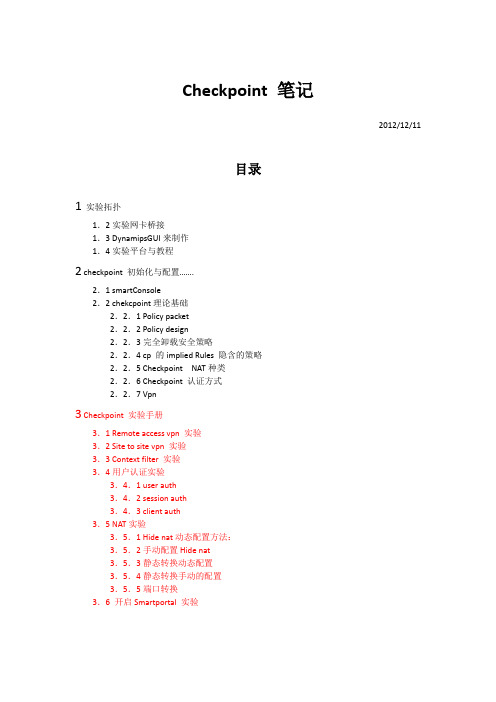
Checkpoint 笔记2012/12/11目录1实验拓扑1.2实验网卡桥接1.3 DynamipsGUI来制作1.4实验平台与教程2 checkpoint 初始化与配置…….2.1 smartConsole2.2 chekcpoint理论基础2.2.1 Policy packet2.2.2 Policy design2.2.3完全卸载安全策略2.2.4 cp 的implied Rules 隐含的策略2.2.5 Checkpoint NAT种类2.2.6 Checkpoint 认证方式2.2.7 Vpn3 Checkpoint 实验手册3.1 Remote access vpn 实验3.2 Site to site vpn 实验3.3 Context filter 实验3.4用户认证实验3.4.1 user auth3.4.2 session auth3.4.3 client auth3.5 NAT实验3.5.1 Hide nat动态配置方法:3.5.2手动配置Hide nat3.5.3静态转换动态配置3.5.4静态转换手动的配置3.5.5端口转换3.6 开启Smartportal 实验1、实验拓扑:1.2实验网卡桥接1.3通过DynamipsGUI来制作桥接的三台虚拟路由器生成BA T文件就可以了。
1.4实验平台与教程Checkpoint 防火墙图形化界面配置Checkpoint IoS: CheckPoint_NGX_R65_Suite_SPLAT_Linux30.ISO 视频教程: 秦柯CheckPoint防火墙.isz虚拟机安装vmware 9需要通过web进去初始化,初始化完成后,会应该默认的deny 策略。
(只支持IE浏览器)二、checkpoint 初始化与配置基本的信息都可以通过web去做修改和查看。
全功能版的授权只有15天,如果15天后想继续使用,只能够重装checkpoint 系统,授权是跟网卡绑在一起,暂时还没有找到办法去破解。
CheckPoint NGTP 基本操作手册
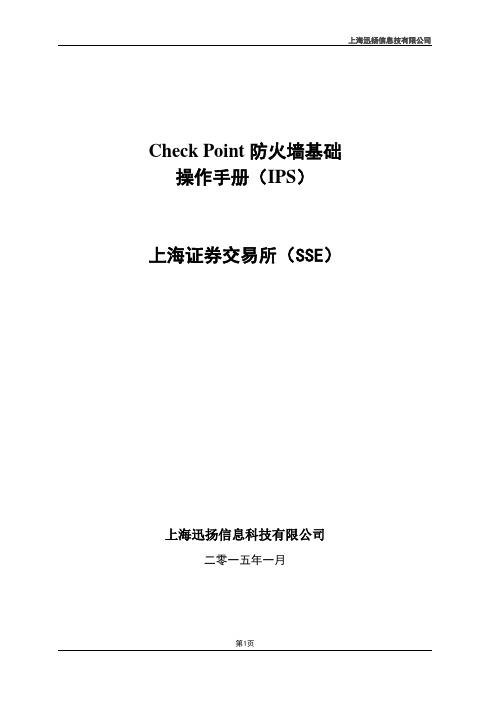
Check Point防火墙基础操作手册(IPS)上海证券交易所(SSE)上海迅扬信息科技有限公司二零一五年一月目录第1章SmartDashboard的使用及基本管理技术 (3)1.1编辑防火墙对象 (3)1.2添加主机和网络对象 (8)1.2.1添加主机对象: (8)1.2.2添加网络对象: (9)1.3制定访问策略和配置地址翻译(NAT) (10)1.3.1配置访问策略 (10)1.3.2地址翻译(NA T) (11)1.4防地址欺骗功能介绍 (15)1.5策略的下发 (17)第2章入侵防护(IPS)策略的配置 (19)2.1 IPS概览 (19)2.2 IPS配置 (20)2.2.1 定义IPS的防火墙 (20)2.2.2 定义IPS Profile (22)2.2.3 配置Protections (27)2.2.4 配置Geo Protection (29)2.2.5 IPS特征库更新 (30)2.2.6 Follow Up选项 (33)2.2.7 Additional Setting选项 (33)2.3禁用IPS (34)第3章防病毒(Anti-Virus/Anti-Bot)策略配置 (35)第4章SmartView Tracker的使用 (40)第1章 SmartDashboard的使用及基本管理技术SmartDashboard是配置防火墙策略和对象的一个控制软件,我们定义对象和规则时就利用它来实现,SmartUpdate是用于添License时要用到的一个控制软件,SmartView Tracker是查看日志时用到的客户端软件。
(注:由于上证所本次采用桥模式(透明模式)部署实施checkpoint NGTP 设备,防火墙配置基于网络全通模式配置,无需特别单独配置防火墙策略。
)1.1 编辑防火墙对象首先打开控制台软件,出现登录界面:点击SmartDashboard后出现登录界面,如图:这里输入用户名、密码以及管理服务器的IP地址。
CheckPoint基本操作手册-中文
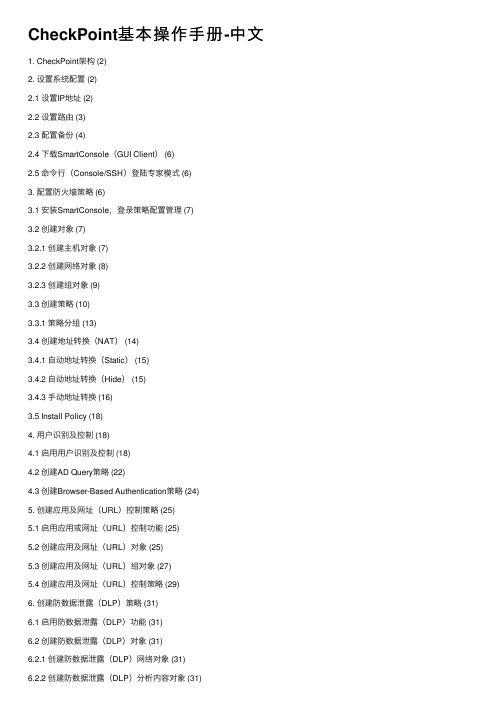
CheckPoint基本操作⼿册-中⽂1. CheckPoint架构 (2)2. 设置系统配置 (2)2.1 设置IP地址 (2)2.2 设置路由 (3)2.3 配置备份 (4)2.4 下载SmartConsole(GUI Client) (6)2.5 命令⾏(Console/SSH)登陆专家模式 (6)3. 配置防⽕墙策略 (6)3.1 安装SmartConsole,登录策略配置管理 (7)3.2 创建对象 (7)3.2.1 创建主机对象 (7)3.2.2 创建⽹络对象 (8)3.2.3 创建组对象 (9)3.3 创建策略 (10)3.3.1 策略分组 (13)3.4 创建地址转换(NAT) (14)3.4.1 ⾃动地址转换(Static) (15)3.4.2 ⾃动地址转换(Hide) (15)3.4.3 ⼿动地址转换 (16)3.5 Install Policy (18)4. ⽤户识别及控制 (18)4.1 启⽤⽤户识别及控制 (18)4.2 创建AD Query策略 (22)4.3 创建Browser-Based Authentication策略 (24)5. 创建应⽤及⽹址(URL)控制策略 (25)5.1 启⽤应⽤或⽹址(URL)控制功能 (25)5.2 创建应⽤及⽹址(URL)对象 (25)5.3 创建应⽤及⽹址(URL)组对象 (27)5.4 创建应⽤及⽹址(URL)控制策略 (29)6. 创建防数据泄露(DLP)策略 (31)6.1 启⽤防数据泄露(DLP)功能 (31)6.2 创建防数据泄露(DLP)对象 (31)6.2.1 创建防数据泄露(DLP)⽹络对象 (31)6.2.2 创建防数据泄露(DLP)分析内容对象 (31)6.2.3 创建防数据泄露(DLP)分析内容组对象 (31)6.3 创建防数据泄露(DLP)控制策略 (31)7. ⽣成报表(SmartReporter) (31)7.1 启⽤报表功能 (32)7.2 ⽣成报表前参数调整 (32)7.3 ⽣成报表 (35)8. 事件分析(SmartEvent) (36)8.1 启⽤事件分析功能 (36)8.2 查看事件分析 (37)1. CheckPoint 架构CheckPoint 分为三层架构,GUI 客户端(SmartConsole )是⼀个可视化的管理配置客户端,⽤于连接到管理服务器(SmartCenter ),管理服务器(SmartCenter )是⼀个集中管理平台,⽤于管理所有设备,将策略分发给执⾏点(Firewall )去执⾏,并收集所有执⾏点(Firewall )的⽇志⽤于集中管理查看,执⾏点(Firewall )具体执⾏策略,进⾏⽹络访问控制2. 设置系统配置设备的基本配置需要在WEB 下进⾏,如IP 、路由、DNS 、主机名、备份及恢复、时间⽇期、管理员账户,默认web 管理页⾯的连接地址为https://192.168.1.1:4434,如果已更改过IP ,将192.168.1.1替换为更改后的IP 2.1 设置IP 地址例:设置LAN2⼝的IP 为10.0.255.2 登录web 后选择Network Connections直接点击LAN2管理服务器 SmartCenterGUI ClientSmartConsole执⾏点 Firewall填⼊IP地址和掩码,点击Apply2.2设置路由例:设置默认路由为10.0.255.1登录web后选择Network→Routing点击New→Default Route,(如果设置普通路由,点击Route)填⼊默认路由,点击Apply2.3配置备份此备份包括系统配置和CheckPoint策略等所有配置例:将配置备份出来保存选择Applicance→Backup and Restore选择Backup→Start Backup输⼊备份的⽂件名,点击Apply(由于⽇志可能会较⼤,增加备份⽂件的⼤⼩,可考虑去掉Include Check Point Products log files in the backup前⾯的勾)选择Yes等待备份⽂件打包当弹出下载⽂件提⽰后,将⽂件保存⾄本地2.4下载SmartConsole(GUI Client)选择Product Configuration Download SmartConsole选择Start Download2.5命令⾏(Console/SSH)登陆专家模式登陆命令⾏(Console/SSH)默认模式下仅⽀持部分操作及命令,如需要执⾏更⾼权限的命令或操作时需登陆专家模式在命令⾏中输⼊expert回车,根据提⽰输⼊密码即可登陆,默认密码同web、console、SSH登陆密码相同# expertEnter expert password:You are in expert mode now.3.配置防⽕墙策略CheckPoint防⽕墙的策略执⾏顺序为⾃上⽽下执⾏,当满⾜某⼀条策略时将会执⾏该策略设定的操作,并且不再匹配后⾯的策略***如果策略中包含⽤户对象,即使匹配该策略,仍然会继续匹配后⾯的策略,只有当后⾯的策略没有匹配或者后⾯的策略中匹配的操作是drop时才会执⾏之前包含⽤户的策略通常CheckPoint策略配置的顺序依次为防⽕墙的管理策略、VPN策略、服务器(DMZ)策略、内⽹上⽹策略、全部Drop策略创建CheckPoint防⽕墙策略的步骤为创建对象、创建策略并在策略中引⽤对象、Install Policy***CheckPoint中配置的更改必须Install Policy之后才会⽣效3.1安装SmartConsole,登录策略配置管理直接运⾏下载的SmartConsole安装包进⾏安装,安装完成后登陆SmartDashboard例:打开策略管理运⾏SmartDashboard输⼊⽤户名、密码以及SmartCenter(管理服务器)的IP地址,点击OK登陆3.2创建对象CheckPoint配置策略的基本步骤为创建需要的对象、创建策略、在策略中引⽤对象、Install Policy 3.2.1创建主机对象例:创建IP为192.168.10.1的对象选择Nodes→Node→Host在Name处输⼊对象名(字母开头),在IP Address处输⼊对象的IP地址,如192.168.10.1,点击OK3.2.2创建⽹络对象例:创建⽹段为192.168.10.0,掩码为255.255.255.0的对象选择Networks Network…输⼊⽹段对象名,⽹段,掩码(由于是中⽂版系统的关系,部分字样可能显⽰不全),点击OK3.2.3创建组对象如果有多个对象需要在策略中引⽤,⽅便起见可将这些对象添加到⼀个组中,直接在策略中引⽤该组即可例:将⽹段192.168.10.0和192.168.11.0添加到⼀个组对象中选择Groups→Groups→Simple Group…输⼊组对象的名字,将⽹段对象192.168.10.0和192.168.11.0在左侧Not in Group窗⼝中双击移⼊到右侧的In Group窗⼝中,点击OK3.3创建策略创建策略前需根据需求先确定创建的位置例:在第6条和第7条之间创建1条允许192.168.10.0⽹段访问任何地⽅任何端⼝的策略,并记录⽇志选中第7条策略,单击右键,选择Add Rule Above添加后会出现⼀条默认策略,需要做的就是在这条策略上引⽤对象在Source对应的⼀栏中,右键点击Any,选择Network Object…找到192.168.10.0这个⽹段的对象后选中,并点击OK由于是访问任何地址的任何端⼝,所以在Destination、VPN、Service栏中保持Any不变在Action栏中点击右键选择Accept在Track栏中点击右键选择Log,这样凡是被这条策略匹配的连接都会记录下⽇志,⽤于在SmartView Tracker中查看完成后的策略如下图3.3.1策略分组当策略数⽬较多时,为了⽅便配置和查找,通常会对策略进⾏分组例:将7、8、9三条⽇志分为⼀个组选中第7条策略,点击右键,选择Add Section Title Above输⼊名字后点击OK如下图所⽰,7、8、9三条策略就分在⼀个组中了,点击前⾯的+-号可以打开或缩进3.4创建地址转换(NAT)在CheckPoint中地址转换分为⾃动和⼿动两种,其中⾃动⼜分为Static NAT和Hide NAT Static NATStatic是指将内部⽹络的私有IP地址转换为公有IP地址,IP地址对是⼀对⼀的,是⼀成不变的,某个私有IP地址只转换为某个公有IP地址。
Check Point 用户手册

Check Point UTM-1用户手册第一章使用向导 (3)一、从配置UTM开始 (3)1、登陆UTM (3)2、配置网卡 (4)3、配置路由 (5)4、配置主机名 (6)5、调整时间 (7)二、步骤1-配置之前......一些有用的术语 (7)三、步骤2-安装和配置 (8)四、步骤3-第一次登录到SmartCenter服务器 (9)五、步骤4-在安全策略定义之前 (11)六、步骤5-为安全策略定义规则 (16)七、步骤6-来源和目的 (17)第二章策略管理 (17)一、有效的策略管理工具需要 (18)二、CheckPoint管理策略的解决方案 (18)1、策略管理概况 (18)2、策略集 (19)3、规则分节标题 (21)4、查询和排列规则以及对象 (21)三、策略管理需要注意的问题 (22)四、策略管理配置 (22)第三章SmartView Tracker (25)一、跟踪的需求 (25)二、CheckPoint对跟踪的解决方案 (26)1、跟踪概况 (26)2、SmartView Tracker (27)3、过滤 (28)4、查询 (29)5、通过日志切换维护日志文件 (29)6.通过循环日志来管理日志空间 (29)7、日志导出功能 (30)8、本地日志 (30)9、使用日志服务器记录日志 (30)10、高级跟踪操作 (30)三、跟踪需要考虑的问题 (31)四、跟踪配置 (32)1、基本跟踪配置 (32)2、SmartView的查看选项 (32)3、配置过滤器 (33)4、配置查询 (33)5、维护 (34)6、本地日志 (35)7、使用日志服务器 (35)8、自定义命令 (36)9、阻断入侵 (37)10、配置报警命令 (37)第一章使用向导一、从配置UTM开始1、登陆UTM5、调整时间二、步骤1-配置之前……一些有用的术语这里介绍一些有助于理解本章内容的相关信息。
Security Policy(安全策略)是由系统管理员创建的,用来管理进和出的网络通信连接。
CheckPoint防火墙操作手册
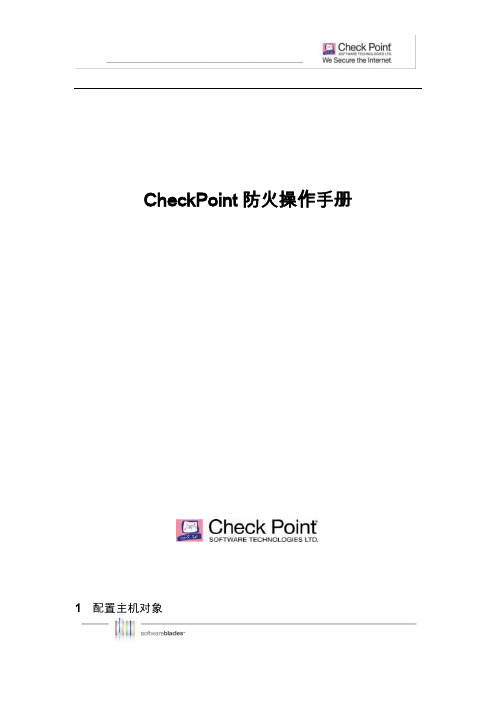
CheckPoint防火操作手册1 配置主机对象定义防火墙策略时,如需对I P 地址进行安全策略控制则需首先配置这个对象,下面介绍主机对象配置步骤,在“Network Objects”图标处,选择“Nodes”属性上点击右键,选择“Node”,点击“Host”选项,定义主机对象的名称,IP Address属性,同时可按照该主机的重要性定义颜色,配置完成后点击OK,主机对象创建完成。
2 配置网段对象定义防火墙策略时,如需对网段进行安全策略控制则需首先配置这个网络对象,配置步骤如下,在防火墙“Network”属性上点击右键,选择“Network”,选项,定义网段名称,比如DMZ,Internal,建议根据网段所处位置定义,配置网段地址和子网掩码,如有必要可以添加注释(Comment),配置完成后点击确认。
3 配置网络组对象如果需要针对单个I P 地址、IP 地址范围或者整个网段进行安全策略控制,可以将这些对象添加到网络组,如下在防火墙“Group”属性上点击右键,选择“Simple Group”选项,成后点击O K 即可4 配置地址范围对象除了配置I P 地址,网段,也可以指定地址范围(IP range),地址范围对象配置步骤是,如下在防火墙“Network”属性上点击右键,选择去掉“Do not show empty folders”选项,让I P Range 配置属性显示出来。
配置“Address Rage”,选择“Address Ranges”,如下图输入地址名称、起始IP地址与结束IP地址,完成后点击OK即可。
5 配置服务对象5.1 配置T CP 服务对象Check Point 防火墙内置了预定义的近千种服务,包括T CP、UDP、RPC、ICMP 等各种类型服务,通常在定义防火墙安全策略时,大多数服务已经识别并内置,因此无需额外添加,但也有很多企业自有开发程序使用特殊端口需要自行定义,下面介绍如何自定义服务,如下图所示,点击第二个模块标签,即S ervices,已经预定义多种类型服务,用户根据需要自定义新的服务类型,下面举例定义T CP 类型服务,右键点击“TCP”,选择“New TCP如下图,可以点以单个TCP服务端口服务对象,如果是一段端口,可以定义端口范围以上举例新建T CP 协议的端口服务,如需定义U DP 协议或其他协议类型按照同样流程操作即可。
- 1、下载文档前请自行甄别文档内容的完整性,平台不提供额外的编辑、内容补充、找答案等附加服务。
- 2、"仅部分预览"的文档,不可在线预览部分如存在完整性等问题,可反馈申请退款(可完整预览的文档不适用该条件!)。
- 3、如文档侵犯您的权益,请联系客服反馈,我们会尽快为您处理(人工客服工作时间:9:00-18:30)。
CheckPoint NAT v.2大家好,上次那个文档写完后,一段时间没关心就忘记补全了,现在把上次留下的问题解决了NAT配置的类型自动配置:(不会出现ARP问题)a. Hide NAT ————PATb. Static NAT手动配置 (只要不是转换成物理口地址,就会出现ARP问题)a.Hide NAT ——源ANY,目的ANY,服务ANY,转换后源为Gateway的物理口,目的ANY,服务ANY(当手动配置Hide时,只要你配置转换后的IP(来自于物理口)不会出现代理ARP问题。
b.Static NATc.Port Translation手动配置是非常拼音的而且不会出现任何关于Proxy ARP的问题,但是如果我们需要做一些特殊需要的转换,例如:端口转换,就需要使用手动配置了,手动配置最大的问题就是Proxy ARP. 只要Hide NAT,转换是一个物理口就不存在问题,如果是非物理口就存在Proxy ARP的问题。
必须要新建一个node.为PAT后的地址(非物理口).这个新地址的ARP状态为incomplete。
本文所有描述的IP情况都以此Top为准为什么NAT需要ARP协助其实是代理 ARP,当外边有ARP Request,请求内部服务器的ARP时,比如访问218.18.100.100,但是防火墙物理地址是218.18.100.10,如果没有ARP这个时候,防火墙认为你询问的218.18.100.100不是我,将包丢弃(这样的话,Static转换肯定通不了) 思科的防火墙,路由器,默认都启用了proxy-arp功能。
当外部请求的地址是,我内部静态转换出来的地址时,路由器,防火墙有义务做一个代理ARP的功能,对ARP Request做回应,100的目的的MAC地址,就是我这张网卡的MAC地址。
放心交换我,我会帮你处理后续的事情。
在思科路由器,防火墙,不担心这个问题。
如把Inside,PAT到外部接口时,会发现ARP和物理口地址一样,这就是代理ARP起的作用。
我们从Outside能够收到ICMP的ECHO和show arp 218.18.100.254所体现出来的Incomplete, 很容易明白这是Proxy-Arp的问题。
Static NAT方法:当把Inside的 192.168.20.1 静态转换为外部的218.18.100.11,必须先添加一个Node,因为这是未知的新IP。
但是转换后发现,在outside, 对于218.18.100.11的arp, oustide解析不到,所以包无法封装,最终导致Nat不成功。
原因是CheckPoint SecurePlatform没有开启代理ARP功能,如果是自动NAT就没有这个问题了,解决办法:解决方法修改系统文件:expert进入专家模式1.修改/etc/rc.local#!/bin/sh##This script will be executed *after* all the other init scripts.#You can put your own initialiation stuff in here if you don't#want to do the full Sys V style init stuff.echo 1> /proc/sys/net/ipv4/conf/<外部接口>/proxy_arproute add -host <转换后地址> gateway <真实地址>arp -s <转换后地址> <外部接口MAC> pub2.修改/etc/sysctl.conf#This is Proxy_ARP confnet.ipv4.conf.all.proxy_arp=1net.ipv4.conf.default.proxy_arp=13.重启i 插入编辑 , “ESC+: 然后wq! 会发现218.18.100.11的ARP有了,也就是代理ARP起作用没有修改系统文件之前第一个show arp,第二个show arp 为修改完后实现目标:1.当内部源为inside_server(192.168.20.1)访问外部任何目的,地址将转换为new_NAT (218.18.100.11)2.当外部源为ANY 访问new_NAT,将转换为访问Inside_server。
(外部放行,NAT配置)手动配置Port‐Translation实验1:1.当源是Any访问这个转换后的地址的telnet3030,将被转换成访问inside_server的telnet.2.放行,外部流量访问转换后地址的telnet3030.如果成功,为外部访问218.18.100.11 3030, 转换为访问218.18.100.11 23 的话,下面的这句相当于没用。
inside(config)#line vty 0 5inside(config-line)#roinside(config-line)#rotary 30inside(config-line)#end但是,其实上,序号为6 的NAT,将会先作用,而没有到达7的转换,所有会有报错 outside#telnet 218.18.100.11 3030Trying 218.18.100.11, 3030 ...% Connection refused by remote host原因是没开启3030按照我的推断,将7调上去以后,在inside关掉3030,一样可以成功,telnet.这证明转换成功!视目以待!结果我推断错误;outside#telnet 218.18.100.11 3030Trying 218.18.100.11, 3030 ...% Destination unreachable; gateway or host down问题在哪呢?——问题出在我的摸拟器,外部接口莫名奇妙的default了。
加上地址再一测,成功,看来我的推断没错.Policy‐NAT实验2:1.当inside 访问 outside_server 的tcp port 23时,源地址转换为218.18.100.112.当inside 访问outside_server 的tcp port 3030时,源地址转换为218.18.100.10(物理口)3.当inside访问任何地址的任何服务时,源地址交转换成218.18.100.10(物理口)按这个原则,这一次(按上图的NAT顺序),当inside_server 访问 218.18.100.1 的tcp port 23时,将转换成218.18.100.11 而不是218.18.100.10, 又视目以待!结论:CheckPoint的NAT的顺序,完全看的是列表在其实的顺序,而不是像思科那样,有一个固定的原则,如:Policy NAT (using static + access-list command)Static NAT (using static command)Static PAT (using static command)Policy NAT (using nat + access-list command)Dynamic NAT (using nat command)Dynamic PAT (using nat command)这个实验的答案:放行:Multiple Static NAT (只能手工配置)同一个内部地址,要想同时拥有多个外部NAT地址的时候,需要配置多个static地址,方法不与单独一个Static NAT相同。
下面讲解一下:现在, 假如Inside那台路由器192.168.20.1,想要同时拥有Outside(218.18.100.100),DMZ(10.1.1.100)网络的地址时,你会发现,如果是用自动配置NAT的方法,一个Node同时只有配置一个方向的地址。
所以,只有考虑手动配置方式。
一. 单台防火墙结构可以继续使用上面Static NAT的方法,同时写多个地址配置文件,如:1.修改/etc/rc.local#!/bin/sh##This script will be executed *after* all the other init scripts.#You can put your own initialiation stuff in here if you don't#want to do the full Sys V style init stuff.echo 1> /proc/sys/net/ipv4/conf/<外部接口Outside>/proxy_arproute add -host <218.18.100.100> gateway <192.168.20.1>arp -s <转换后地址> <外部接口MAC> pubecho 1> /proc/sys/net/ipv4/conf/<外部接口DMZ>/proxy_arproute add -host <转换后地址> gateway <192.168.20.1>arp -s <转换后地址> <外部接口MAC> pub//“< >“只是一个强调,不使用在脚本中2.修改/etc/sysctl.conf#This is Proxy_ARP confnet.ipv4.conf.all.proxy_arp=1net.ipv4.conf.default.proxy_arp=13.重启二. 多台防火墙结构做了Cluster后,如果手工方式配置NAT,则必须同时修改两台防火墙配置。
方法也比较简单:1.用Root权限登陆其中一个防火墙,进入$FWDIR/conf/目录,修改其中的local.arp文件。
也可以使用expert命令,进入$FWDIR/conf/目录,修改其中的local.arp文件. 如果没有则新建。
2.然后找到要映射到的目标网络的相应出口MAC地址,在这里如果你已经用SmartCenter配置了静态映射,你可以直接使用fw ctl arp 命令,查看MAC。
# fw ctl arpservername_if_dns_is_set (32.86.73.101) at aa‐bb‐cc‐dd‐ee‐ff interface 32.86.73.2你也可以在底层系统中,直接ifconfig查看MACLocal.arp文件语法格式:32.86.73.101转换后IP地址 AA:BB:CC:DD:EE:FF转换目标网络出口MAC //中间以空格隔开三. 配置SmartCenter策略,使NAT生效1. 首先,建立Node节点。
